Hibaelhárítás (MAC OS X)
Az Adobe Reader 9.1 (e-számla és annak tanusítványai megjelenítéséhez szükséges) program letöltése itt.
Egyes esetekben előfordulhat, hogy az Acrobat Reader nem ismeri fel a számla tanúsítványt és hibát jelez. Ez nem a számla tanúsítványának hibája, hanem a szoftver beállítási hibája!
Hibaelhárítás
1. lépés:
Nyissa meg az eredeti számlát, ami az e-mailben érkezett.
2. lépés:
Ahhoz, hogy lássa a számlához tartozó tanusítványokat, nyomja meg a számla fölött jobbra látható Signature Panel-t.
Ekkor elő kell jönni a számla mellett egy panelnek. Itt először egyetlen sor látható, ami mellett a bal oldalon van egy kis nyilacska. Képen látható, világoskékkel kiemelve.
Ha erre rákattint, akkor előjönnek a tanusítványok, ha jól be van állítva az Adobe Reader.
Amennyiben azt olvassa ezen a panelen, hogy nincsenek vagy nem érvényesek a tanusítványok be kell állítania az Adobe Reader-t, hogy ezek láthatóak legyenek.
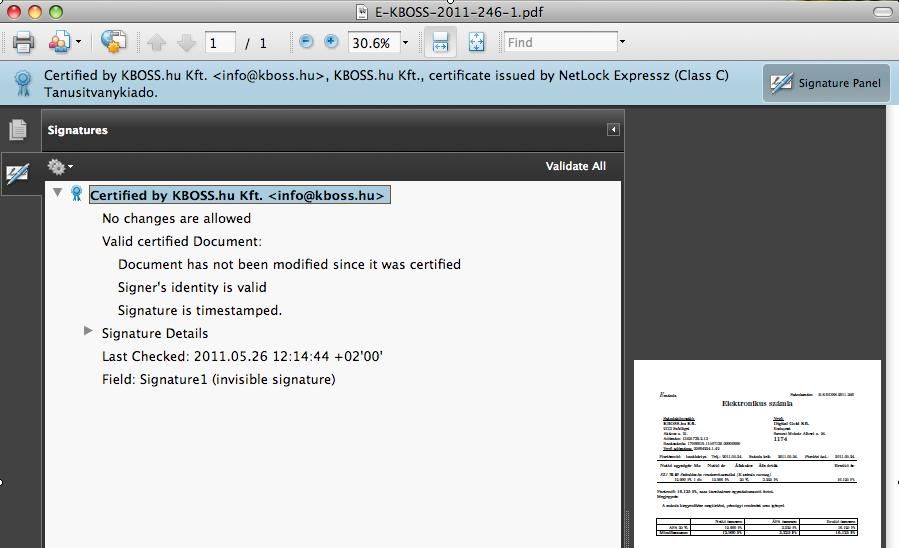
3. lépés:
Menjen rá erre a sorra, amit az előbb említettünk, a kurzorral és kattintson egyet az egér jobb gombjával.
Ekkor elő kell jönnie egy újabb kis panelnek, ahogy a képen is látszik.
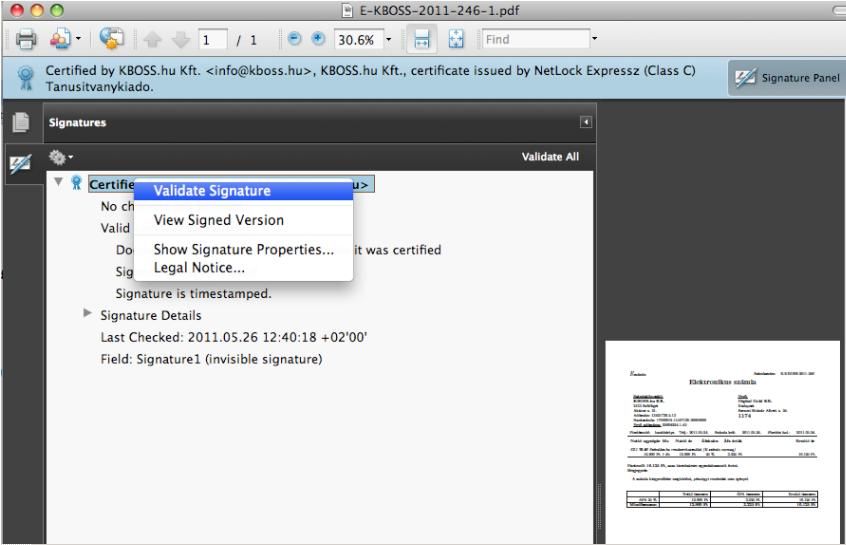
4. lépés
A legördülő kis panelen válassza ki a Validate Signature feliratot és kattintson rá egyet.
Ekkor a következő ablaknak kell előjönnie, ahogy a képen is látható.
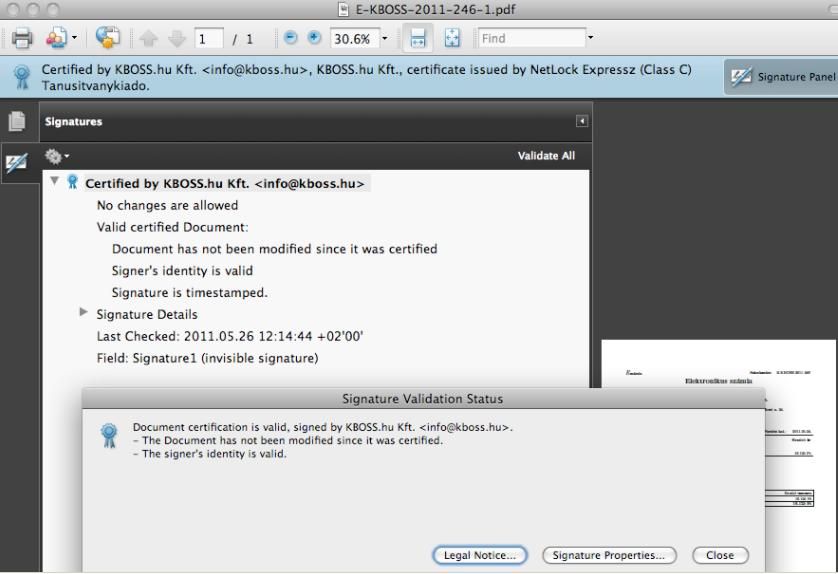
5. lépés:
Ezen az új panelen látható 3 gomb a panel alsó részén. Válassza ki a középsőt, aminek a felirata: Signature Properties. Kattintson rá egyet.
Újabb panel fog előjönni, ami a következő képen látszik.
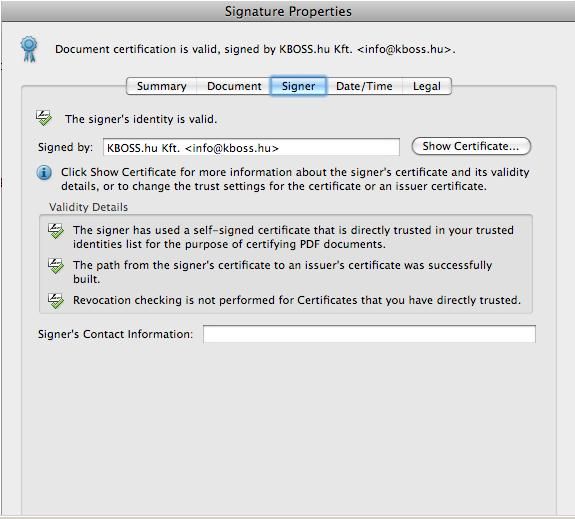
6. lépés
Ennek a panelnak a felső részében talál több gombot is egy sorban. Válassza ki a Signer feliratút és erre is kattintson rá egyet.
7. lépés
Ezen a panelen kattintson a Show Certificate gombra.
Egy újabb ablak fog előjönni. Itt láthatja a képen.
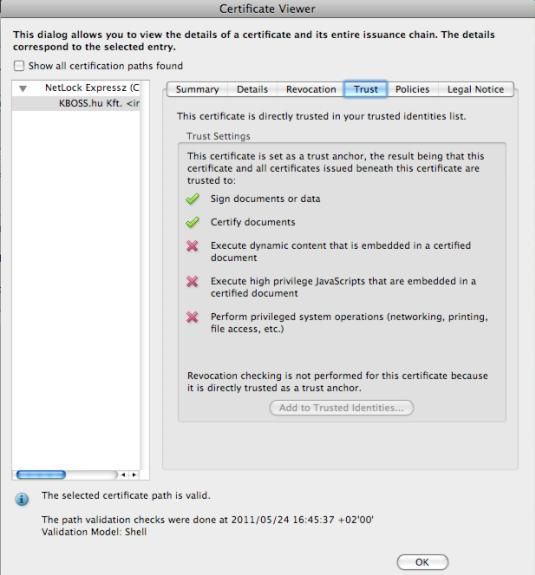
8. lépés:
Ennek a panelnek szintén a felső részén talál egy gomb sort, amiből a Trust feliratút kell kiválasztania és rákattintania.
Ezen a panelen közép tájon talál egy Add to Trusted Identities... gombot. Majd ez után az OK gombot is.
Ez után vissza fog kerülni egy korábbi panelra (Signature Properties), ahol most a Date/Time gombot kell kiválasztania, ahogy a képen is látszik.
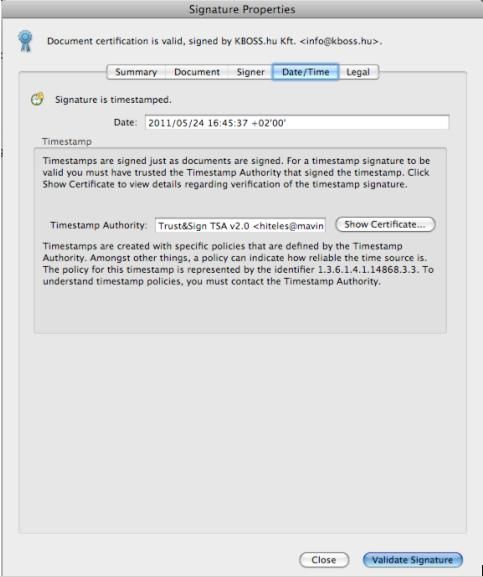
9. lépés
Itt is nyomja le a Show Certificate gombot.
Újabb panelnek kellett előjönnie, ami következő képen is látszik.
10. lépés
Ennek a panelnek szintén a felső részén talál egy gomb sort, amiből a Trust feliratút kell kiválasztania és rákattintania.
Ezen a panelen közép tájon talál egy Add to Trusted Identities... gombot. Majd ez után az OK gombot is.
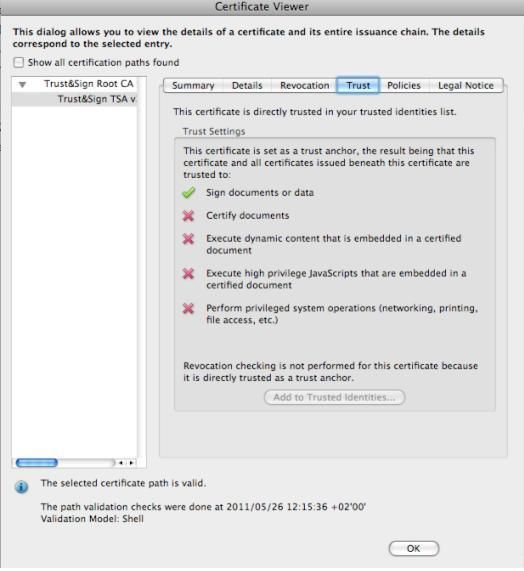
11. lépés
Itt visszakerül a Signature Properties panelre, ahol a Validate Signature gombot majd utána Close gombot.
Ezek után azt kell látnia, hogy visszakerült a számlához, amely mellett a bal oldalon, már évényesek a tanusítványok.
